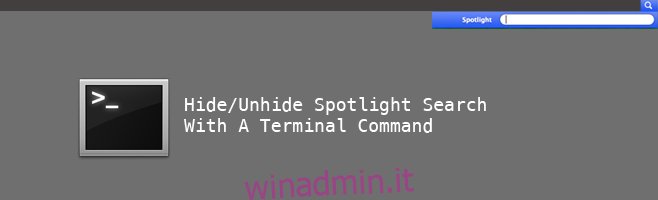Abbiamo discusso a fondo la potenza e il potenziale della ricerca Spotlight, poiché è stata un pilastro di OS X da quando OS X Tiger (10.4) è stato rilasciato nell’aprile del 2005. Ti dà la possibilità di eseguire ricerche intelligenti in archivi, file, cartelle, anche il Web da un’unica comoda posizione; puoi persino eseguire calcoli, cercare traduzioni e praticamente tutto ciò che è esposto al sole e altro ancora. Tuttavia, se hai trovato un’alternativa alla ricerca Spotlight o semplicemente non ti piace, puoi disabilitarlo attraverso un po ‘di trucco da terminale. Sebbene dobbiamo sconsigliare vivamente di disabilitarlo prima di apprezzare appieno ciò che può veramente fare; potrebbe semplicemente diventare il tuo migliore amico. Tuttavia, se hai deciso, ecco come rimuovere la ricerca Spotlight da OS X.

Per la cronaca, la seguente procedura nasconderà solo l’icona e gli elementi dell’interfaccia utente della funzione Spotlight dalla barra dei menu di OS X, questo non la disabiliterà effettivamente. Spotlight e il suo servizio continueranno a essere eseguiti e indicizzati in background, come potresti vedere nel monitor attività.
Vediamolo. Per nascondere Spotlight, lanciamo la potente app Terminal e digita quanto segue.
sudo chmod 600 /System/Library/CoreServices/Search.bundle/Contents/MacOS/Search; killall SystemUIServer

Il comando precedente è duplice. Per prima cosa avvierà l’app e quindi riavvierà il server dell’interfaccia utente di sistema. Una volta premuto Invio, lo schermo si aggiornerà, la barra dei menu lampeggerà rapidamente e potrai vedere che l’icona Spotlight sarà scomparsa.
Se, dopo aver nascosto Spotlight, ti rendi conto della follia dei tuoi modi e desideri ripristinare la ricerca Spotlight, possiamo mostrarti anche questo. Ancora una volta, torniamo al terminale e stiamo per inserire la seguente stringa.
sudo chmod 755 /System/Library/CoreServices/Search.bundle/Contents/MacOS/Search; killall SystemUIServer

E questo ripristinerà ancora una volta la ricerca Spotlight. Questo dovrebbe occuparsene. Dobbiamo ribadire che non c’è uno scopo reale dietro a nascondere la ricerca Spotlight, poiché ti stai solo sbarazzando di una funzionalità perfettamente raffinata, ma se hai trovato una soluzione migliore rispetto alla ricerca Spotlight, condividila con noi nei commenti qui sotto .